Wenn eigene 20er-Seitentemplates im Seitencontainer verfügbar und wählbar sind, werden diese durch Aktualisierungen (Updates) des KOGIS-Teams überschrieben, soweit hierbei der Seitencontainer aktualisiert wurde. In diesem Fall enthält das Updatedokument, das allen Dienststellen spätestens zwei Wochen vor dem geplanten Aktualisierungszeitpunkt zugeschickt wird, einen entsprechenden Hinweis. Nach dem durchgeführten Update sind deshalb möglichst zeitnah folgende Schritte vorzunehmen.
Zunächst müssen die betroffenen Seitentemplates identifiziert werden, die im Seitencontainer verfügbar und wählbar gemacht werden sollen. Sie sollten bereits vor dem Update wissen, welche Seitentemplates betroffen sind und wo diese liegen. Erstellen Sie sich am besten eine Updateliste mit allen notwendigen Schritten und Templates, die betroffen sind. Falls Ihnen diese Informationen nicht vorliegen, bitten Sie Ihre Dienstleister, die ursprünglich die eigene Fachanwendung entwickelt haben, um eine Dokumentation. Im Regelfall sollten Ihnen diese Informationen bereits vorliegen, da diese auch dem KOGIS-Team gemeldet werden müssen. Rufen Sie das betroffene 20er-Seitentemplate auf, das sich unter Eigene Erweiterungen > in einem eigenen Ordner oder bei kleinen Anwendungen direkt in dem Templatecontainer .eigene Templates befindet. Im vorliegenden Beispiel wird das Template 20_eigenes_template_d wieder verfügbar und wählbar gemacht. Wechseln Sie auf die Registerkarte Metadaten.
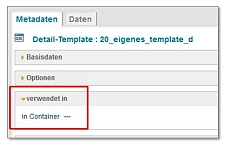
Unten in der Registerkarte Metadaten klicken Sie im Bereich verwendet in auf den blau hinterlegten Link in Container. Dies ist allerdings nur dann notwendig, wenn dahinter --- (leer) angegeben ist.
Zunächst wählen Sie einen Container aus, für den die folgenden Einstellungen gelten sollen. Wählen Sie in der Liste den Seitencontainer Site: Seiten(C) aus. Falls Sie viele eigene Container besitzen, müssen Sie ggf. sehr lange scrollen.

Betätigen Sie die Schaltfläche Aktualisieren. Damit wird der Seitencontainer unterhalb von Zuweisungen angezeigt. Die Verfügbarkeit des Templates im Seitencontainer wird bereits vorausgewählt.
Achtung: Wenn Sie Ihre Eingabe jetzt abbrechen, werden die Änderungen noch nicht gespeichert.

Soll das Template darüber hinaus auch wählbar sein, müssen Sie das Ankreuzfeld in der Spalte wählbar aktivieren.
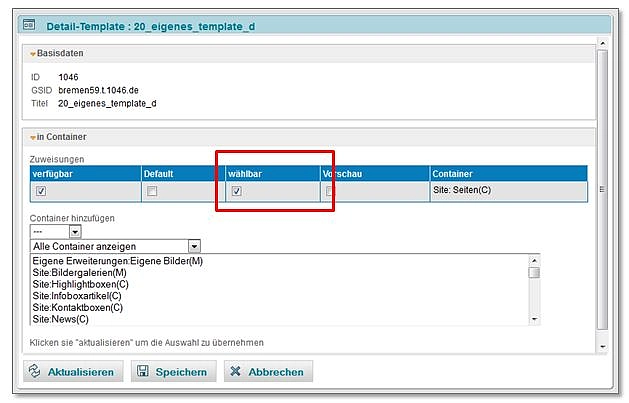
Speichern Sie Ihre Eingabe mit Klick auf Speichern. In der Registerkarte Metadaten können Sie unten im Bereich verwendet in erkennen, dass Ihr Template nun wieder im Seitencontainer verfügbar ist. Bei der Ansicht wird nicht zwischen verfügbar und wählbar unterschieden.
Um sicher zu gehen, ob beides eingestellt ist, klicken Sie immer auf den Link und können die Eingaben damit kontrollieren.

Abschließend müssen Sie in den Seitencontainer gehen und den gewünschten Seiten das gewünschte Template zuweisen und danach abspeichern.
Die hier vorgestellten Schritte sind ebenfalls übertragbar auf andere Container. Wenn Sie beispielsweise ein Template im Container Veranstaltungen verfügbar machen wollen, können Sie genauso wie hier beschrieben vorgehen.